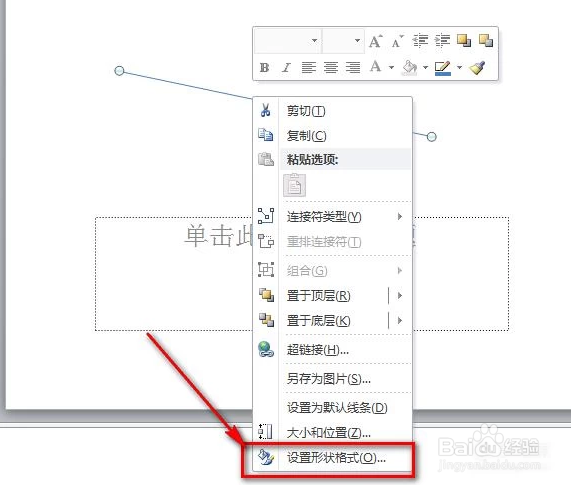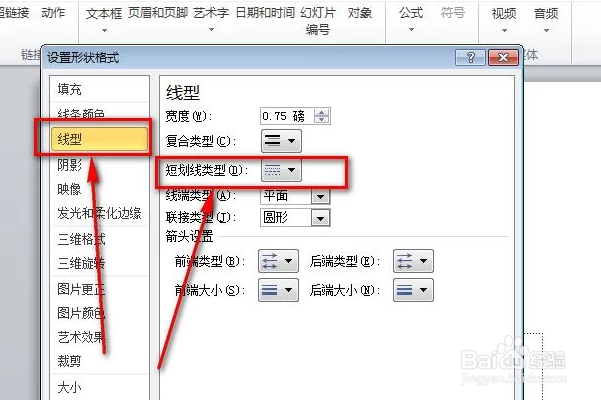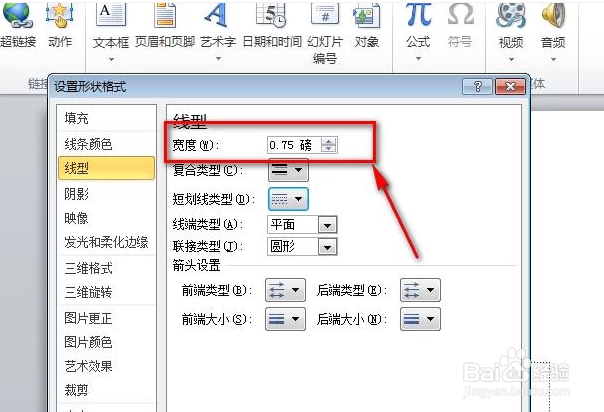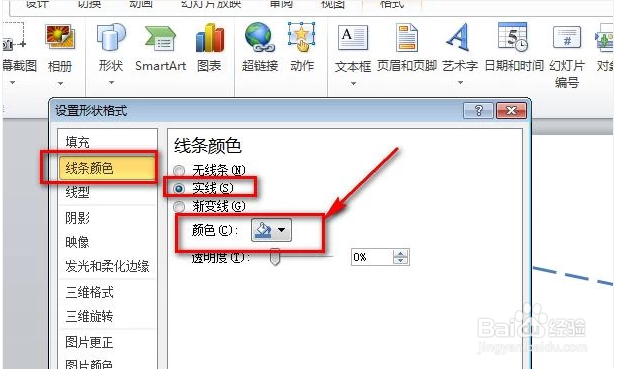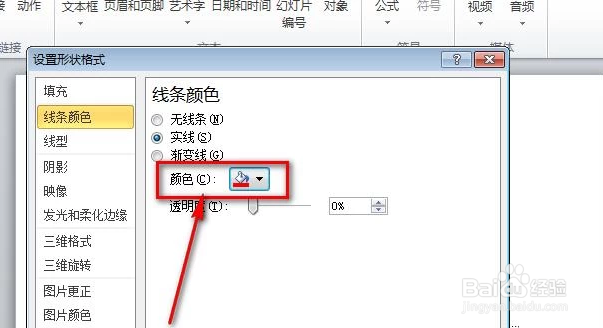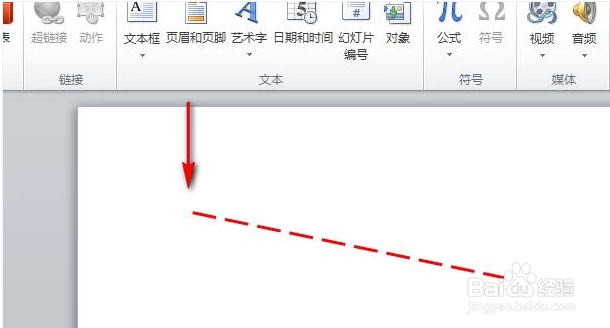1、选择要画虚线的PPT幻灯片,然后点击“插入”菜单。
2、然后在插入菜单下找到“形状”子菜单。
3、然后我们在形状这里找到线条,点击选择其中的直线形状。
4、之后,按住鼠标左键,然后移动鼠标就可以在幻灯片上画出一条直线了。
5、然后我们在画好的直线上面单击鼠标右键,点击“设置形状格式”。
6、接着我们在弹出的窗口中点击“线型”,选择“短划线类型”。
7、然后我们在短划线类型中选择其中一种虚线类型就可以了。
8、然后再适度调整一下虚线的粗细程度
9、这里我就设置成3.5磅,大小适中。
10、然后我们可以点击“线条颜色”,选择“实线”,然后填充颜色。
11、如图,我把颜色填充为红色,然后直接点击关闭就可以了。
12、最后,一条红色的虚线就完美的画出来了